"Πώς να μετατρέψετε βίντεο MOV σε μορφή AVI? Ή υπάρχει τρόπος να λειτουργήσουν τα αρχεία μου MOV με το Windows Media Player και το Windows Movie Maker;»
Όταν κατεβάσατε ταινίες MOV και θέλετε να τις αναπαράγετε στα Windows μέσω του Windows Media Player, θα βρείτε ότι δεν μπορούν να αναπαραχθούν με το μήνυμα "Ο τύπος αρχείου δεν υποστηρίζεται". Αυτό συμβαίνει επειδή η μορφή MOV έχει δημιουργηθεί από την Apple για πρόγραμμα αναπαραγωγής QuickTime, η οποία δεν είναι συμβατή με Windows και άλλες συσκευές εκτός iOS. Σε αυτήν την περίπτωση, μπορείτε να επιλέξετε να κάνετε λήψη του αντίστοιχου κωδικοποιητή από την Κοινότητα της Microsoft. Αλλά ο καλύτερος τρόπος είναι να μετατρέψετε το MOV στη συμβατή μορφή AVI για αναπαραγωγή σε Windows και Android. Συνεχίστε να διαβάζετε αυτό το άρθρο και μάθετε τους καλύτερους 5 τρόπους μετατροπής MOV σε AVI.
Μέρος 1: 2 αποτελεσματικές μέθοδοι μετατροπής MOV σε μορφή AVI σε Mac
Μέθοδος 1: Μετατρέψτε εύκολα το MOV σε AVI μέσω του καλύτερου μετατροπέα βίντεο
Για να μετατρέψετε βίντεο MOV σε AVI με υψηλή ποιότητα, Μετατροπέας βίντεο AVAide θα είναι η καλύτερη επιλογή για εσάς. Υποστηρίζει προσαρμογή του κωδικοποιητή βίντεο, της ανάλυσης, του ρυθμού καρέ, του bitrate κ.λπ. Επιπλέον, μπορείτε να χρησιμοποιήσετε αυτόν τον μετατροπέα MOV σε AVI για να αλλάξετε τους υπότιτλους και τα κανάλια ήχου για να απολαύσετε τις ταινίες στην επιθυμητή γλώσσα.
- Μετατρέψτε τυχόν βίντεο σε περισσότερες από 300 μορφές, συμπεριλαμβανομένης της μετατροπής MOV σε AVI.
- Απλά κλικ για να αλλάξετε τις παραμέτρους του βίντεο για να διατηρήσετε υψηλή ποιότητα.
- Παρέχετε ανάλυση 1080p/2K/4K/5K/8K για εξαγωγή.
- 30 φορές μεγαλύτερη ταχύτητα για γρήγορη μετατροπή μιας παρτίδας βίντεο μαζί.
Βήμα 1Εκκινήστε το AVAide Video Converter στα Windows/Mac σας. Κάντε κλικ στο Πρόσθεσε αρχεία κουμπί για να επιλέξετε μια δέσμη των επιθυμητών βίντεο MOV από τον τοπικό φάκελο. Ή μπορείτε απλά να σύρετε και να αποθέσετε τα βίντεο MOV που θέλετε να μετατρέψετε σε AVI για να τα προσθέσετε.

Βήμα 2Κάντε κλικ στο Μετατροπή όλων στο μενού και επιλέξτε το AVI μορφή στη λίστα βίντεο. Στη συνέχεια, μπορείτε να επιλέξετε το Το ίδιο με την πηγή επιλογή ή υψηλότερη ανάλυση ανάλογα με τις ανάγκες σας. Για να διατηρήσετε υψηλή ποιότητα, θα πρέπει να κάνετε κλικ στο Προσαρμοσμένο προφίλ εικονίδιο για να επιλέξετε το Υψηλή ποιότητα επιλογή.

Βήμα 3Επιστρέψτε στην κύρια διεπαφή και επιλέξτε την επιθυμητή διαδρομή αποθήκευσης. Στη συνέχεια κάντε κλικ στο Μετατροπή όλων κουμπί για να ξεκινήσει η μετατροπή MOV σε μορφή AVI.

Μέθοδος 2: Μετατροπή MOV σε μορφή AVI με το VLC Media Player
Το VLC Media Player είναι ένα πρόγραμμα αναπαραγωγής βίντεο με ένα απλό εργαλείο μετατροπής. Εάν θέλετε να μετατρέψετε μόνο βίντεο MOV σε AVI χωρίς απαιτήσεις ποιότητας, μπορείτε να ακολουθήσετε τα ακόλουθα βήματα:
Βήμα 1Εκκινήστε το VLC Media Player στον υπολογιστή σας. Κάντε κλικ στο Μεσο ΜΑΖΙΚΗΣ ΕΝΗΜΕΡΩΣΗΣ μενού και επιλέξτε το Μετατροπή/Αποθήκευση επιλογή για να ξεκινήσει ο μετατροπέας MOV σε AVI σε αυτό.

Βήμα 2Κάντε κλικ στο Προσθήκη κουμπί στο αναδυόμενο παράθυρο για να επιλέξετε τα επιθυμητά αρχεία βίντεο. Και μετά κάντε κλικ στο κουμπί Μετατροπή/Αποθήκευση για να προσαρμόσετε τις ρυθμίσεις εξαγωγής.

Βήμα 3Στο Προφίλ μενού, θα πρέπει να επιλέξετε τη μορφή AVI για εξαγωγή. Μετά από αυτό, κάντε κλικ στο κουμπί Έναρξη για να αποθηκεύσετε τις ρυθμίσεις.

Μέρος 2: Πώς να μετατρέψετε δωρεάν βίντεο MOV σε αρχεία AVI στο Διαδίκτυο
Υπάρχουν 3 επιλεγμένοι διαδικτυακοί μετατροπείς βίντεο MOV σε AVI για εσάς και μπορείτε να επιλέξετε τον καταλληλότερο με τις επιθυμητές δυνατότητες. Ωστόσο, θα πρέπει να σημειώσετε ότι κανένας μετατροπέας δεν υποστηρίζει τη μετατροπή MOV σε μορφή AVI online χωρίς όριο μεγέθους.
1. ConvertFiles
Το ConvertFiles είναι ένας εύχρηστος διαδικτυακός μετατροπέας βίντεο MOV σε AVI που υποστηρίζει σχεδόν όλες τις δημοφιλείς μορφές. Αλλά δεν παρέχει λειτουργίες προσαρμογής για αλλαγή του κωδικοποιητή βίντεο ή της ανάλυσης.
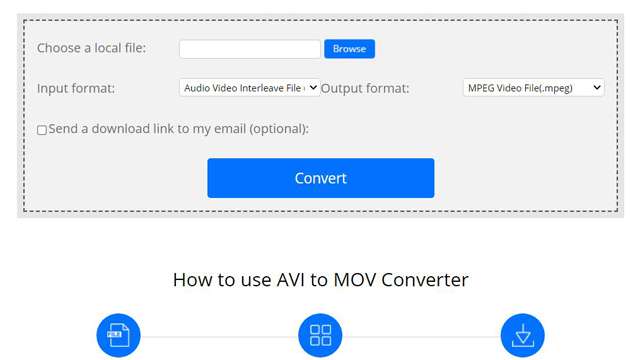
- Δυνατότητα λήψης των βίντεο που έχουν μετατραπεί μέσω του συνδέσμου email.
- Μια πολύ απλή διεπαφή για όλους.
- Χωρίς πρόσθετη λειτουργία επεξεργασίας.
2. Μετατροπή
Είναι ένας από τους καλύτερους μετατροπείς MOV σε AVI στο διαδίκτυο που υποστηρίζει την εισαγωγή βίντεο από το Dropbox, το Google Drive και τη διεύθυνση URL. Παρέχει επίσης μια πληρωμένη έκδοση με περισσότερες δυνατότητες επεξεργασίας και προσαρμογής. Και η πληρωμένη έκδοση σάς δίνει τη δυνατότητα να ανεβάσετε αρχεία βίντεο 2 GB.
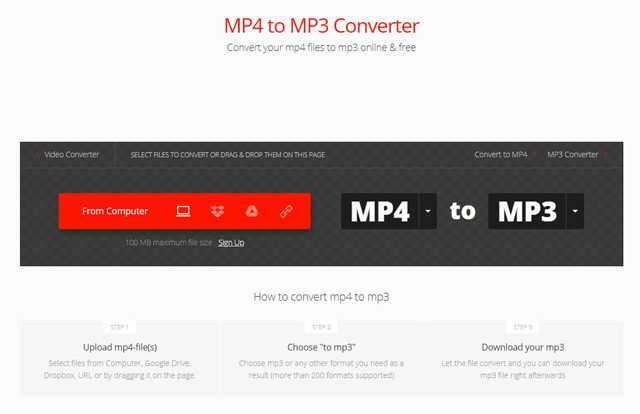
- Δυνατότητα προσαρμογής των παραμέτρων βίντεο, συμπεριλαμβανομένου του κωδικοποιητή, της ανάλυσης, του bitrate κ.λπ.
- Υποστήριξη εισαγωγής μεγάλων βίντεο 2 GB για την πληρωμένη έκδοση.
- Μπορεί να μετατρέψει μόνο 2 αρχεία ταυτόχρονα.
3. Διαδικτυακή-Κρυφή
Το Online-Convert είναι ένας δωρεάν μετατροπέας βίντεο που μπορεί να μετατρέψει βίντεο MOV σε αρχεία AVI online. Αλλά θα σας πάρει πολύ χρόνο για να ανεβάσετε και να κατεβάσετε βίντεο.
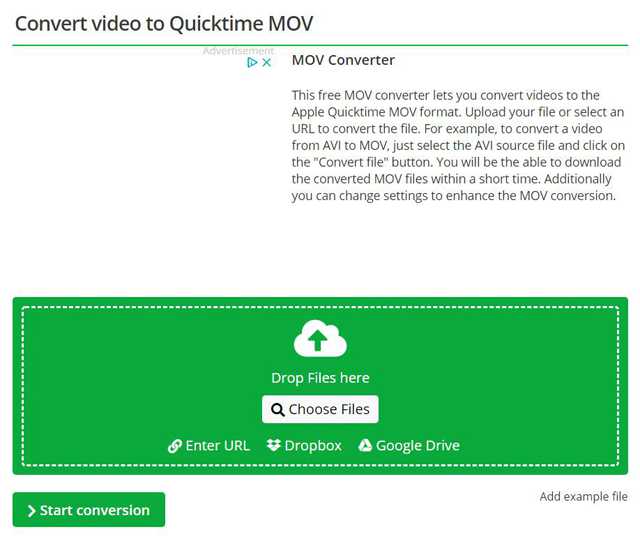
- Εισαγάγετε βίντεο από το Dropbox, το Google Drive και τη διεύθυνση URL.
- Διαισθητική διεπαφή για εύκολη μετατροπή.
- Ρυθμίζει και συνθλίβει πολύ.
Μέρος 3: Συχνές ερωτήσεις για τη μετατροπή MOV σε μορφή AVI
1. Γιατί δεν μπορώ να παίξω βίντεο MOV στο Windows Media Player;
Η μορφή MOV δημιουργήθηκε από την Apple για την αναπαραγωγή βίντεο στο QuickTime, επομένως ονομάζεται επίσης μορφή QuickTime. Επομένως, δεν είναι συμβατό με συσκευές Windows και Android. Μπορείτε να δοκιμάσετε να μετατρέψετε το MOV σε μορφή AVI για αναπαραγωγή στα Windows.
2. Η μορφή MOV έχει υψηλότερη ποιότητα από τη μορφή AVI;
Εξαρτάται από τον κωδικοποιητή βίντεο και την ανάλυση. Εάν και οι δύο κωδικοποιούνται από κωδικοποιητή H.264, δεν υπάρχει διαφορά μεταξύ τους. Η μορφή AVI διαθέτει ειδικό κωδικοποιητή DIVX με υψηλή ποιότητα.
3. Μπορώ να μετατρέψω ένα βίντεο MOV 1 GB σε AVI online δωρεάν;
Ναι μπορείς. Αν και οι περισσότεροι διαδικτυακοί μετατροπείς βίντεο MOV σε AVI υποστηρίζουν μόνο βίντεο κάτω των 500 MB, η πληρωμένη έκδοση του Convertio διευρύνει το όριο μεγέθους στα 2 GB. Αλλά ο προτεινόμενος τρόπος είναι να μετατρέψετε το MOV σε μορφή AVI μέσω του επαγγελματικού μετατροπέα.
Αυτό το άρθρο έχει εισαγάγει 5 μεθόδους μετατροπής βίντεο MOV σε μορφή AVI για καλύτερη αναπαραγωγή σε Windows/Android. Καλύτερα να επιλέξετε επαγγελματίες μετατροπείς βίντεο με προσαρμοσμένες ρυθμίσεις. Και μπορείτε επίσης να χρησιμοποιήσετε διαδικτυακούς μετατροπείς MOV σε AVI για εύκολη μετατροπή. Καλώς ήρθατε να αφήσετε το σχόλιο και τις συμβουλές σας παρακάτω.
Η πλήρης εργαλειοθήκη βίντεο που υποστηρίζει 350+ μορφές για μετατροπή σε ποιότητα χωρίς απώλειες.
Μετατροπή σε AVI
- Μετατροπή MKV σε AVI
- Μετατροπή MP4 σε AVI
- Μετατροπή WMV σε AVI
- Μετατροπή WMV σε AVI
- Μετατροπή DivX σε AVI
- Μετατροπή FLV σε AVI
- Μετατροπή MPEG σε AVI
- Μετατρέψτε το M4V σε AVI
- Μετατροπή MTS σε AVI
- Μετατροπή SWF σε AVI
- Μετατροπή VOB σε AVI
- Μετατροπή WebM σε AVI
- Μετατροπή F4V σε AVI
- Μετατροπή XviD σε AVI
- Μετατροπή RMVB σε AVI
- Μετατροπή 3GP σε AVI
- Μετατροπή MXF σε AVI
- Μετατροπή M2TS σε AVI
- Μετατροπή AMV σε AVI
- Μετατροπή TRP σε AVI
- Μετατροπή OGV σε AVI
- Μετατροπή DV σε AVI
- Μετατροπή MPG σε AVI
- Μετατροπή MTV σε AVI



 Ασφαλής λήψη
Ασφαλής λήψη


